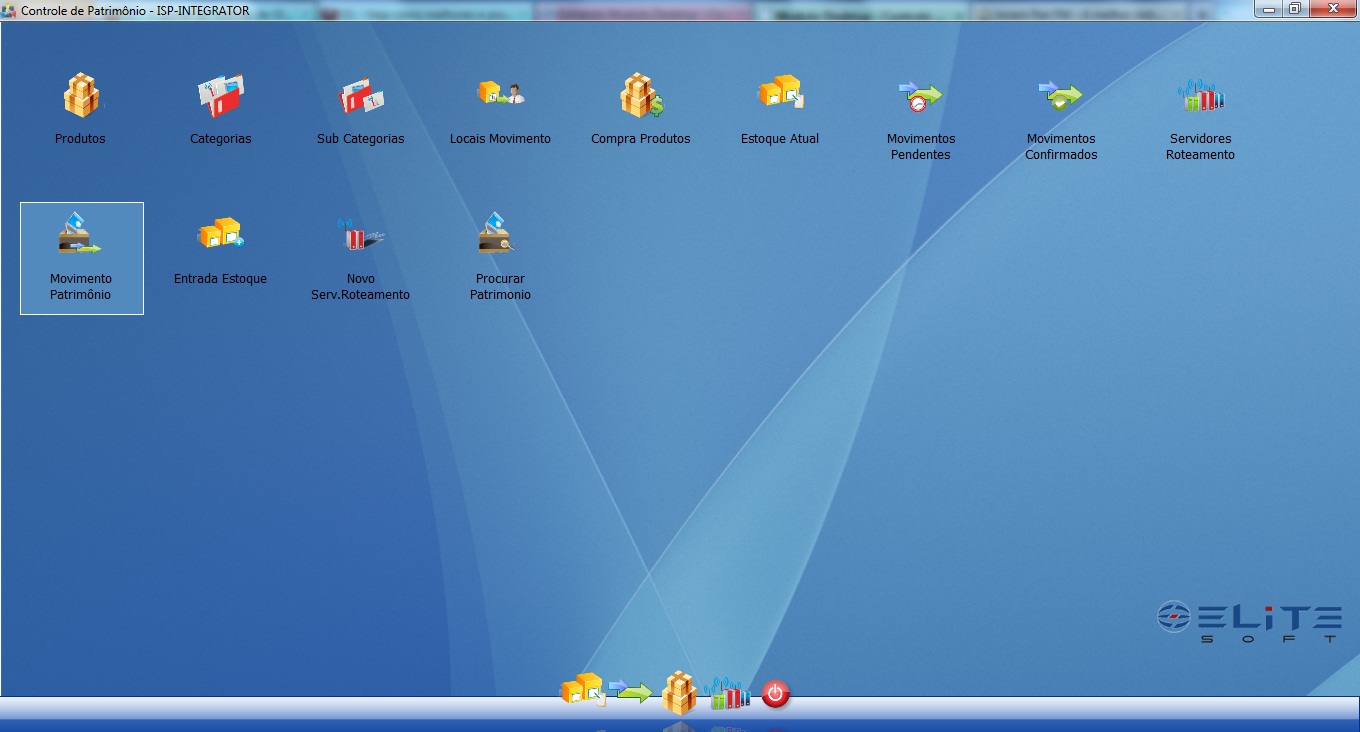Mudanças entre as edições de "Modulo Desktop - Controle Patrimonial - Movimento de Patrimônio"
| Linha 26: | Linha 26: | ||
ou um local de "Produtos inutilizados". | ou um local de "Produtos inutilizados". | ||
| − | [[Arquivo:ControlePatrMovPatrimonio.jpg | + | [[Arquivo:ControlePatrMovPatrimonio.jpg]] |
'''Obs.:''' Nesta tela os patrimônios serão movidos entre locais de movimento, sem atribuí-lo a um determinado plano. | '''Obs.:''' Nesta tela os patrimônios serão movidos entre locais de movimento, sem atribuí-lo a um determinado plano. | ||
Edição das 09h12min de 28 de julho de 2011
Modulo Desktop - Controle Patrimonial - Movimento de Patrimônio
Obs: Os campos com título em NEGRITO são de preenchimento obrigatório.
1) Acessar o Integrator Desktop da versão 5, informar o usuário e a senha aos seus respectivos campos, após, selecionar a opção “Entrar”.
2) Na Área de Trabalho selecionar a opção "Controle de Patrimônio", dar um clique duplo ou apertar o enter e exibirá os ícones da tela "Controle de Patrimônio".
3) Na tela "Controle de Patrimônio", selecionar a opção "Movimento de Patrimônio", dar um clique duplo ou apertar o enter e exibirá a tela "Movimento de Patrimônio".
4) Na tela "Movimento de Patrimônio", é possível movimentar um patrimônio de um lugar para outro, por exemplo, movimentar para "Conserto" ou um local de "Produtos inutilizados".
Arquivo:ControlePatrMovPatrimonio.jpg
Obs.: Nesta tela os patrimônios serão movidos entre locais de movimento, sem atribuí-lo a um determinado plano.
4.1) Caso queira adicionar um patrimônio a um plano, vá para (Modulo Desktop - Clientes no item 6.5.1).
4.2) Caso queira movimentar um patrimônio...